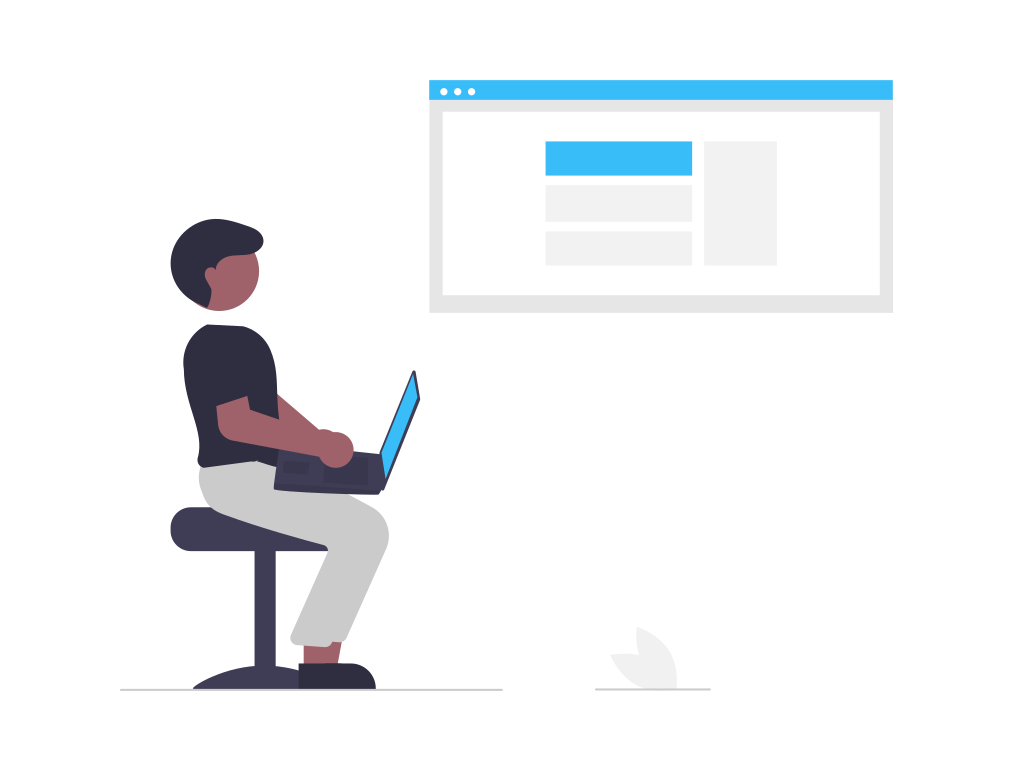ウェブサイトではフォームへの入力を必須にするために、HTMLのrequired属性を使うことがあります。
そして、この required 属性をJavaScriptで動的に制御することで、ユーザーの操作に応じてフォームの必須項目を変更することができます。
しかし、この required 属性が期待通りに機能しない場合があります。
そのような場合には、どのように対処すればよいのでしょうか?
この記事では、HTMLのrequired属性の基本的な使い方と、JavaScriptを使ってこれをどう制御するかについて、わかりやすく解説していきます。
初心者の方でも理解できるように、基本から丁寧に説明していくので、一緒に学んでいきましょう!
また、本記事の著者は以下のような経験を持っており、わかりやすくプログラミングを教えるプロですのでご安心ください!
- 現役のフルスタックWebエンジニアとして活躍中
- プログラミングスクールで教材を執筆した経験アリ
- 副業でプログラミングスクール講師をしている教育のプロ
HTMLのrequired属性とは
ウェブフォームは、ユーザーが情報を入力し、それをウェブサイトに送信するための手段です。
フォームには、名前、メールアドレス、パスワードなど、さまざまな種類の情報を入力するためのフィールドがあります。
この中には、特定の情報が必ず必要となる「必須項目」があります。
例えば、オンラインショップで商品を購入する際には、配送先の住所や支払い情報が必須になることが多いです。
ここで登場するのがHTMLのrequired属性です。
この属性をフォームの入力フィールドに追加することで、そのフィールドをユーザーにとっての「必須項目」にすることができます。required属性が付けられたフィールドには、何かしらのデータが入力されるまで、フォームを送信することができません。
具体的には、以下のようにしてrequired属性を使います。
<form>
<label for="name">名前:</label>
<input type="text" id="name" name="name" required>
<label for="email">メールアドレス:</label>
<input type="email" id="email" name="email" required>
<input type="submit" value="送信">
</form>この例では、名前とメールアドレスの両方にrequired属性を追加しています。
これにより、これらのフィールドに何も入力されていない場合、ユーザーはフォームを送信できません。
ユーザーが必須項目を埋め忘れた場合、ほとんどのブラウザは警告メッセージを表示し、どのフィールドが未入力かを教えてくれます。
required属性は、特にオンラインフォームにおいて重要な役割を果たします。
この属性により、ウェブサイトはユーザーに対して、どの情報が絶対に必要かを明示できるのです。
また、不完全なフォームの送信を防ぎ、ユーザーが重要な情報を入力し忘れることを防ぐこともできます。
このように、required属性はシンプルながらも、ウェブフォームのユーザビリティとデータの完全性を高めるために非常に役立つ機能です。
次のセクションでは、JavaScriptを使用してこのrequired属性を動的に扱う方法について詳しく見ていきましょう。
JavaScriptでrequired属性を追加する方法
JavaScriptを使うと、HTMLフォームの入力フィールドにrequired属性を動的に追加することができます。
これは、特定の条件が満たされた時だけフォームの一部を必須にしたい場合に非常に便利です。
例えば、あるチェックボックスが選択された時だけ、追加の情報を必須にしたい場合を考えてみましょう。
以下のHTMLコードは、そうした状況を想定したフォームの例です。
<form id="myForm">
<input type="checkbox" id="extraInfoCheck" name="extraInfoCheck">
<label for="extraInfoCheck">追加情報が必要ですか?</label>
<div id="extraInfo" style="display:none;">
<label for="details">追加情報:</label>
<input type="text" id="details" name="details">
</div>
<input type="submit" value="送信">
</form>このフォームでは、チェックボックスが選択されたら追加情報の入力フィールドが表示されます。
しかし、現時点ではこの追加情報は任意です。
ここでJavaScriptを使って、チェックボックスが選択された場合にのみ、追加情報の入力を必須にしましょう。
document.getElementById('extraInfoCheck').addEventListener('change', function() {
let detailsInput = document.getElementById('details');
let extraInfoDiv = document.getElementById('extraInfo');
if (this.checked) {
extraInfoDiv.style.display = 'block';
detailsInput.setAttribute('required', '');
} else {
extraInfoDiv.style.display = 'none';
detailsInput.removeAttribute('required');
}
});このJavaScriptコードでは、次のことを行っています:
- チェックボックス(
extraInfoCheck)に変更があったときにイベントリスナーを設定します。 - チェックボックスが選択されている場合、追加情報のセクション(
extraInfo)を表示し、details入力フィールドにrequired属性を追加します。 - チェックボックスが選択されていない場合、追加情報のセクションを非表示にし、
required属性を削除します。
このように、JavaScriptを用いることでフォームの動的な振る舞いを制御し、使い勝手を良くすることができます。
ユーザーがフォームを操作する際にリアルタイムで必要な入力項目が変化することで、より直感的で使いやすいフォームを提供することが可能になります。
JavaScriptのrequired属性が効かない時の対処法
時々、JavaScriptでrequired属性を追加しても期待通りに機能しない場合があります。
これは様々な原因によるものですが、幾つかの一般的な問題とその解決策を以下に紹介します。
1. フォーム要素の選択が間違っている
JavaScriptで特定の要素を選択する際に、正しいIDやクラス名を使用しているか確認してください。
間違った要素を選択していると、required属性を正しく追加できません。
例えば、document.getElementById('elementId')で要素を取得する際に、正しいIDを指定しているかを確認します。
2. JavaScriptコードが正しく実行されていない
JavaScriptコードがページの読み込み後に実行されているかを確認してください。
ページの全ての要素が読み込まれる前にJavaScriptコードが実行されると、必要な要素がまだ存在しないため、required属性を追加できません。DOMContentLoadedイベントを使用して、ドキュメントの完全な読み込み後にコードが実行されるようにすることができます。
document.addEventListener('DOMContentLoaded', function() {
// ここにコードを配置
});3. ブラウザの互換性の問題
異なるブラウザでrequired属性の動作が異なる場合があります。
特に古いブラウザでは、required属性がサポートされていないことがあります。
最新のブラウザでテストし、可能であればポリフィル(ブラウザの機能を補うためのコード)を使用して、古いブラウザでも機能するようにします。
4. フォームの送信ボタンの設定ミス
フォームにsubmitタイプのボタンが含まれていることを確認してください。
required属性が設定されていても、正しいタイプの送信ボタンがなければ、フォームの検証が行われません。
5. JavaScriptのエラー
コンソールでJavaScriptのエラーがないか確認してください。
コードに誤りがあると、required属性の追加が正しく行われないことがあります。
ブラウザの開発者ツールを使って、エラーメッセージをチェックし、問題があれば修正します。
JavaScriptでrequired属性のチェックを行う方法
JavaScriptを使用して、フォーム要素がrequired属性を持っているかどうかを確認することができます。
これは、フォームのバリデーションロジックをカスタマイズする際や、特定の条件に基づいてフォームの振る舞いを変更する際に特に役立ちます。
required属性の確認方法
JavaScriptには、HTML要素が特定の属性を持っているかどうかをチェックするためのhasAttributeメソッドがあります。
このメソッドを使用して、特定の入力フィールドがrequired属性を持っているかを簡単にチェックできます。
例えば、以下のHTMLフォームがあるとします。
<form id="myForm">
<input type="text" id="name" name="name" required>
<input type="email" id="email" name="email">
<input type="submit" value="送信">
</form>このフォームで、名前の入力フィールドはrequired属性を持っていますが、メールアドレスの入力フィールドは持っていません。
JavaScriptを使用して、これらのフィールドがrequired属性を持っているかどうかをチェックするには、次のようにします。
let nameField = document.getElementById('name');
let emailField = document.getElementById('email');
if (nameField.hasAttribute('required')) {
console.log('名前は必須です。
');
} else {
console.log('名前は任意です。
');
}
if (emailField.hasAttribute('required')) {
console.log('メールアドレスは必須です。
');
} else {
console.log('メールアドレスは任意です。
');
}このコードでは、getElementByIdを使用してフォームの各入力フィールドを取得し、hasAttributeメソッドでrequired属性の有無をチェックしています。
この方法を使うと、動的にフォームの状態を確認し、必要に応じて適切なアクションを取ることができます。
JavaScriptでrequired属性を削除する方法
JavaScriptを使用して、フォーム要素からrequired属性を削除することは、フォームの振る舞いを動的に制御する際に非常に便利です。
たとえば、ユーザーが特定のオプションを選択したときだけフォームの特定のフィールドを必須にしたり、その選択を変更したときに必須ではなくしたりする場合です。
required属性を削除する
required属性の削除は非常にシンプルです。
JavaScriptのremoveAttributeメソッドを使用して、対象の要素からrequired属性を取り除きます。
以下の例では、フォームの特定の入力フィールドからrequired属性を削除する方法を示しています。
まずは、次のようなHTMLフォームを考えてみましょう。
<form id="myForm">
<input type="text" id="optionalField" name="optionalField" required>
<input type="submit" value="送信">
</form>このフォームには、最初はrequired属性を持つ入力フィールドがあります。
しかし、ある条件に基づいてこの属性を削除したいとします。
JavaScriptを使用してこの操作を行う方法は以下の通りです。
let optionalField = document.getElementById('optionalField');
// 何らかの条件に基づいてrequired属性を削除する
optionalField.removeAttribute('required');このコードでは、getElementByIdを使用して特定の入力フィールド(この例ではoptionalField)を取得し、removeAttributeメソッドでrequired属性を削除しています。
条件に基づく属性の削除
より実用的な例として、ユーザーのアクションに基づいてrequired属性を削除することもできます。
例えば、チェックボックスがオフのときにのみフィールドを任意にする場合です。
<form id="myForm">
<input type="checkbox" id="toggleOptional" name="toggleOptional">
<label for="toggleOptional">追加情報は必要ありませんか?</label>
<input type="text" id="optionalField" name="optionalField" required>
<input type="submit" value="送信">
</form>document.getElementById('toggleOptional').addEventListener('change', function() {
let optionalField = document.getElementById('optionalField');
if (this.checked) {
optionalField.removeAttribute('required');
} else {
optionalField.setAttribute('required', '');
}
});この例では、チェックボックスがチェックされたときにoptionalFieldからrequired属性を削除し、チェックが外されたときに再度属性を追加しています。
このように、JavaScriptを使ってフォームの動的な変更を実現することで、ユーザーの入力に応じて柔軟にフォームの要件を変更することが可能になります。
コスパよく JavaScript を学習できる Udemy 講座人気ランキング
ちなみに姉妹サイトの Learning Next では、JavaScript を独学で学べる Udemy 講座の人気ランキングや、各講座の受講生レビューをもとにした分析スコアを公開しています。
「学習にあまりお金をかけたくない…」「スクールに通う時間がない」という方は、こちらを参考に Udemy 講座の学習も検討してはいかがでしょうか?
▶️ UdemyでJavaScriptを学べる講座の人気ランキング – Learning Next
ひとめで良い点・悪い点、さらにおすすめポイントが分かりますので、講座選びで失敗したくない方はぜひ活用してみてください!